如何修复Windows Steam启动GTA V时错误代码1000.50
尽管 Steam 客户端在其历史上有了显着改进,但仍有许多错误和错误可能会阻止您启动游戏。 此类错误之一是 1000.50,当尝试通过 Steam 打开侠盗猎车手 5 (GTA V) 时,它会出现在 Social Club 启动器上。
为了帮助您方便地享受 GTA V,这里提供了解决 Steam 错误代码 1000.50 的所有有效解决方案。
推荐:如何修复Windows 10/11中的Microsoft Store错误0x80131505
1.尝试重新启动并重新登录Steam
在进行技术修复之前,请确保您至少重新启动了一次 Steam。 Steam 的 1000.50 错误可能是由于客户端的临时故障而出现的,重新启动它可以帮助消除这些故障。
如果重启 Steam 不起作用,请尝试重新登录您的 Steam 帐户。 事实证明,有时 Steam 客户端会怀疑您的活动,尤其是当您经常更换服务器时。 如果发生这种情况,您可能会遇到 1000.50 错误代码。
因此,重新登录您的 Steam 帐户并检查它是否解决了问题:
- 启动 Steam 客户端并单击 落下 顶部栏中的箭头。
- 选择 注销帐户 从上下文菜单。
- 选择 登出 从提示中确认您的选择。
接下来,输入凭据以登录您的帐户。
2. 检查连接的稳定性
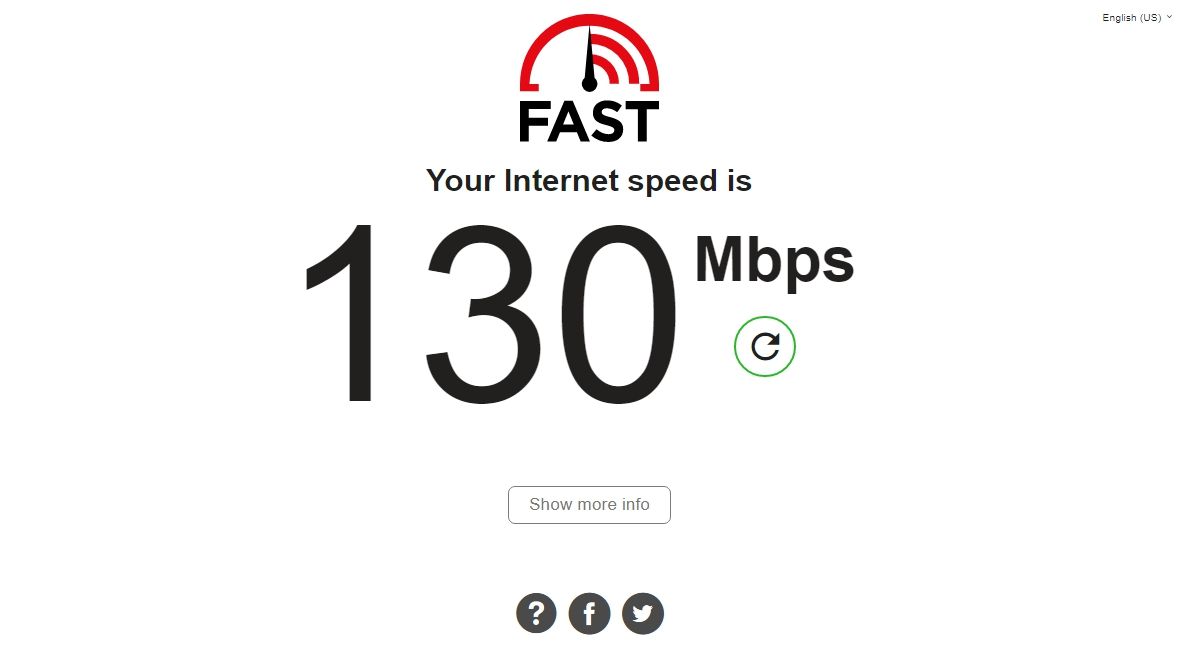
由于互联网连接不稳定或较弱,可能会出现错误代码。 因此,尝试一个互联网速度检查网站,确保您获得应有的速度。
如果结果显示您的连接不稳定,请考虑重新启动路由器。 您也可以联系您的 Internet 服务提供商,对您的连接进行投诉。
3. 运行 Windows 网络疑难解答
Windows 带有内置的疑难解答程序,可以自动检测和解决问题。 要解决 Steam 的 1000.50 错误代码等连接问题,您可以尝试运行网络疑难解答。
- 打开 设置 菜单使用 赢+我 热键。
- 在里面 系统 选项卡,选择 疑难解答 选项。
- 选择 其他疑难解答.
- 点击 跑 旁边 网络连接.
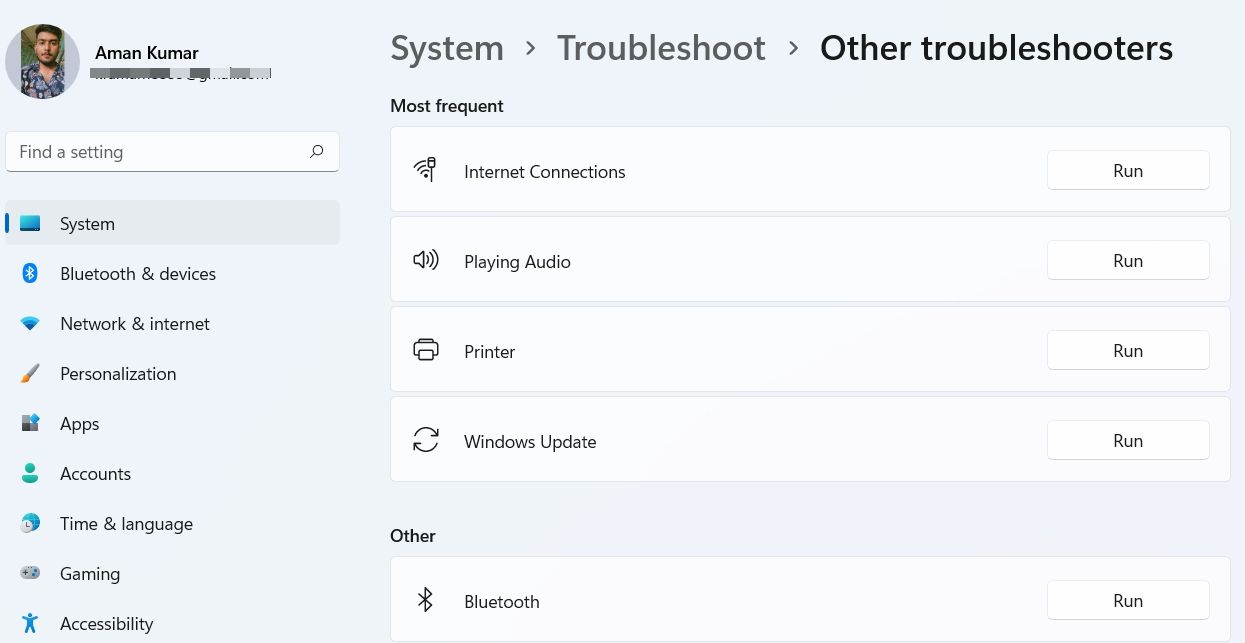
- 选择 解决我的互联网连接问题.
疑难解答现在将查找任何可用的问题。 如果发现任何问题,请按照屏幕上的说明进行解决。
推荐:如何在Linux上运行虚拟机
4.查看Social Club服务状态
接下来,尝试检查 Social Club 的服务器状态。 如果 Social Club 服务遇到问题,它可能会抛出 1000.50 错误代码。
要检查 Social Club 服务状态,请按照以下步骤操作。
- 打开浏览器,访问 Rockstar 服务状态网站。
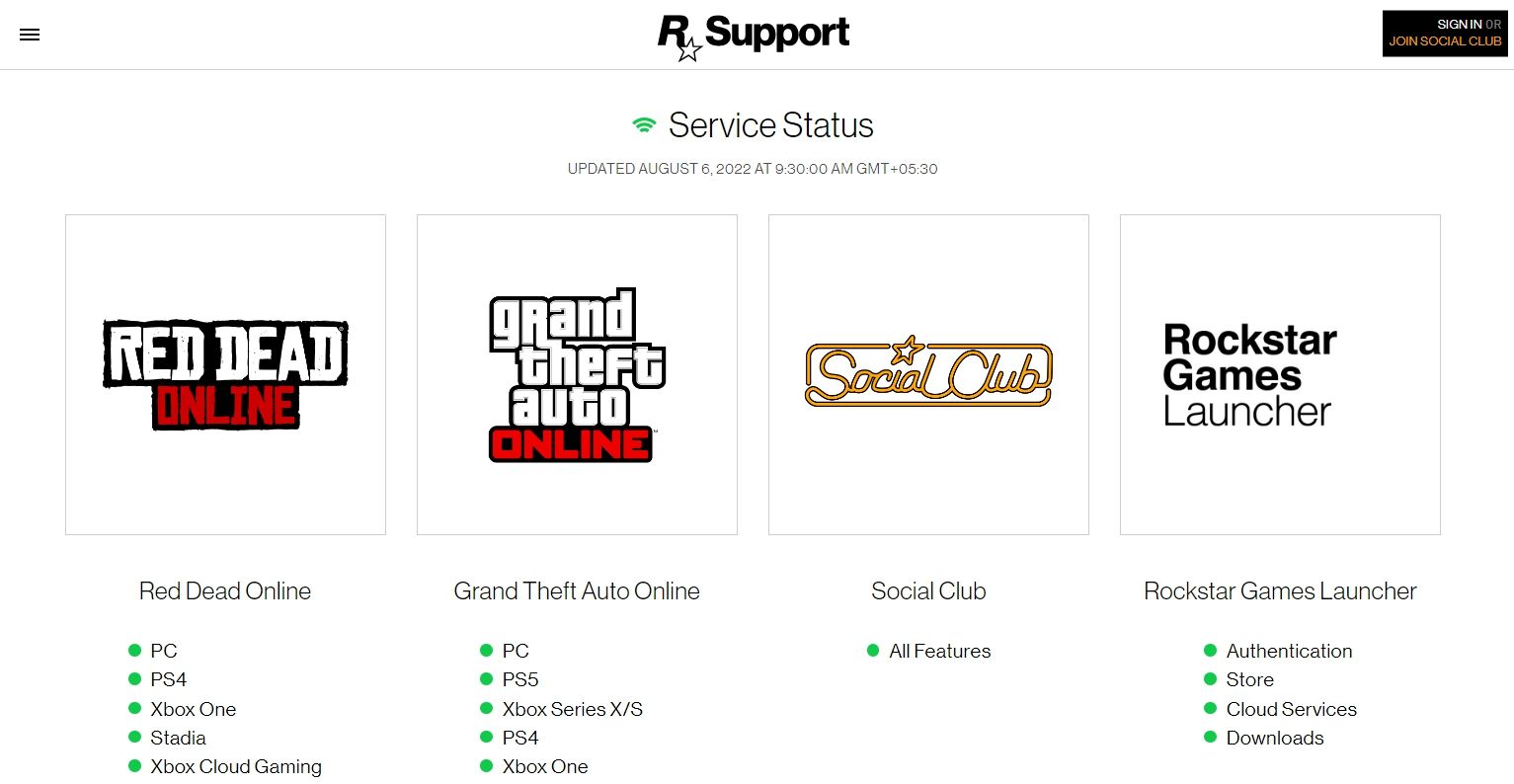
- 检查 色标 与 Social Club 有关。
如果颜色代码是 红色的,这意味着该服务当前面临停机,您只能等到它再次运行。 但是如果颜色代码是 绿色,这意味着该服务当前正在运行,而其他原因让您感到悲伤。
5. 以管理员权限运行 Steam 客户端
Steam 需要管理权限,以便它可以让 Social Club 传递某些依赖项的基本数据。 但如果 Steam 没有管理权限,它将无法传递信息,从而导致 1000.50 错误消息。
因此,请确保您使用管理员权限运行 Steam 客户端。 这是如何做的。
- 右键单击 Steam 客户端并选择 特性。
- 切换到 兼容性 标签。
- 勾选 以管理员身份运行这个程序 选项。
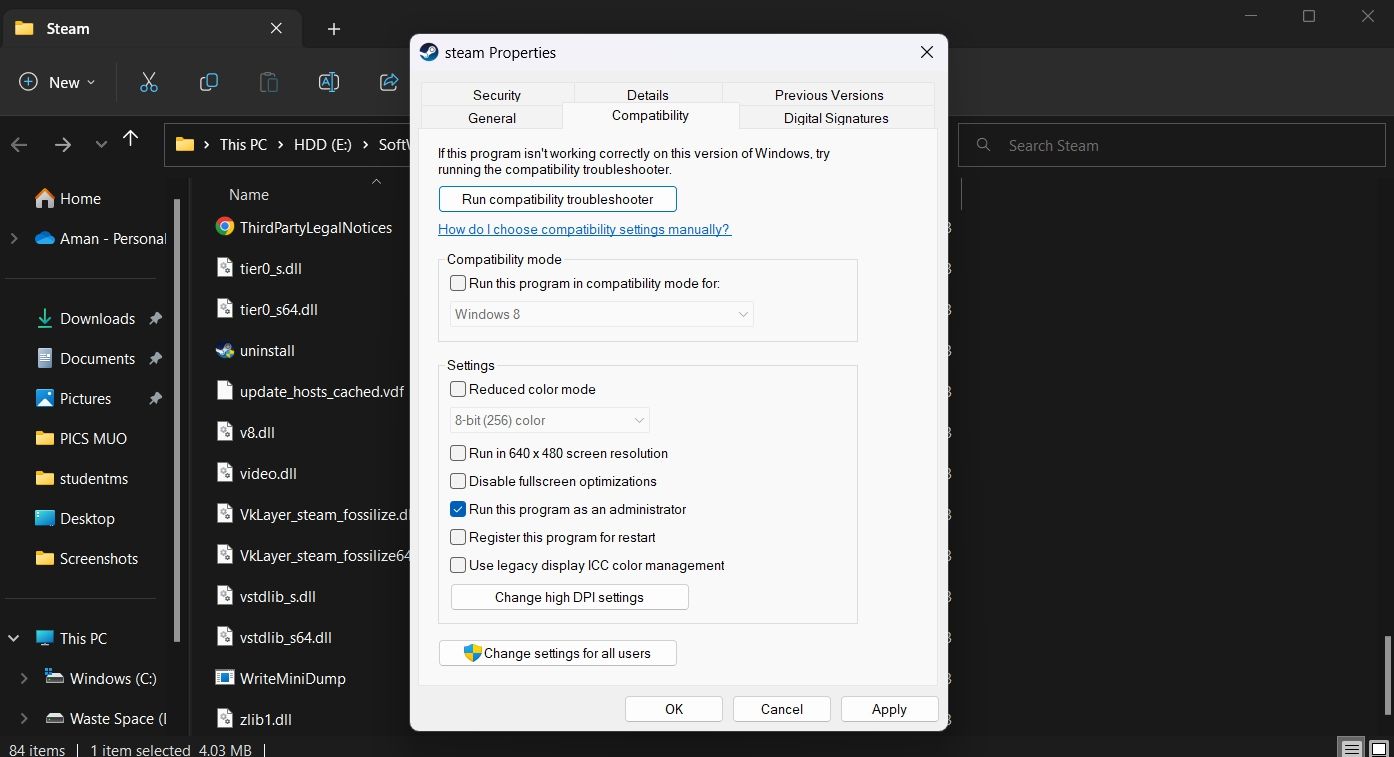
- 点击 申请 > 好的.
6. 下载最新的网络驱动程序更新
网络驱动程序可帮助您的网络设备与 Windows“对话”。 如果您遇到任何连接问题,您应该尝试更新网络驱动程序。
有多种方法可以更新 Windows 驱动程序,但从设备管理器进行更新是最简单的方法之一。 所以,这里是如何使用设备管理器更新网络驱动程序。
- 按 赢 + X 并选择 装置经理.
- 双击 网络适配器。
- 右键单击已安装的网络驱动程序,然后选择 更新驱动程序。
- 选择 自动搜索驱动程序,Windows 将在您的计算机和 Web 上搜索最新更新。
- 如果找到更新,请按照向导进行安装。
- 如果 Windows 找不到驱动程序,请在网络适配器制造商的网站上搜索其驱动程序。
更新驱动后,重启系统,再次排查问题。
7.重启Steam客户端服务
Steam 客户端服务有助于监控和更新 Steam 内容。 如果服务运行不正常,可能会阻碍 Steam 的功能并导致错误。
作为解决方案,我们建议您重新启动该服务以确保其正常工作。 这是您需要做的:
- 使用以下命令打开“运行”对话框 赢 + R 热键。
- 类型 服务 然后按 Enter。
- 找到并双击 Steam 客户服务.
- 点击 停止 按钮。
- 等待几秒钟,然后单击 开始 按钮。
- 点击 下拉箭头 旁边 启动类型。
- 选择 自动的 从上下文菜单。
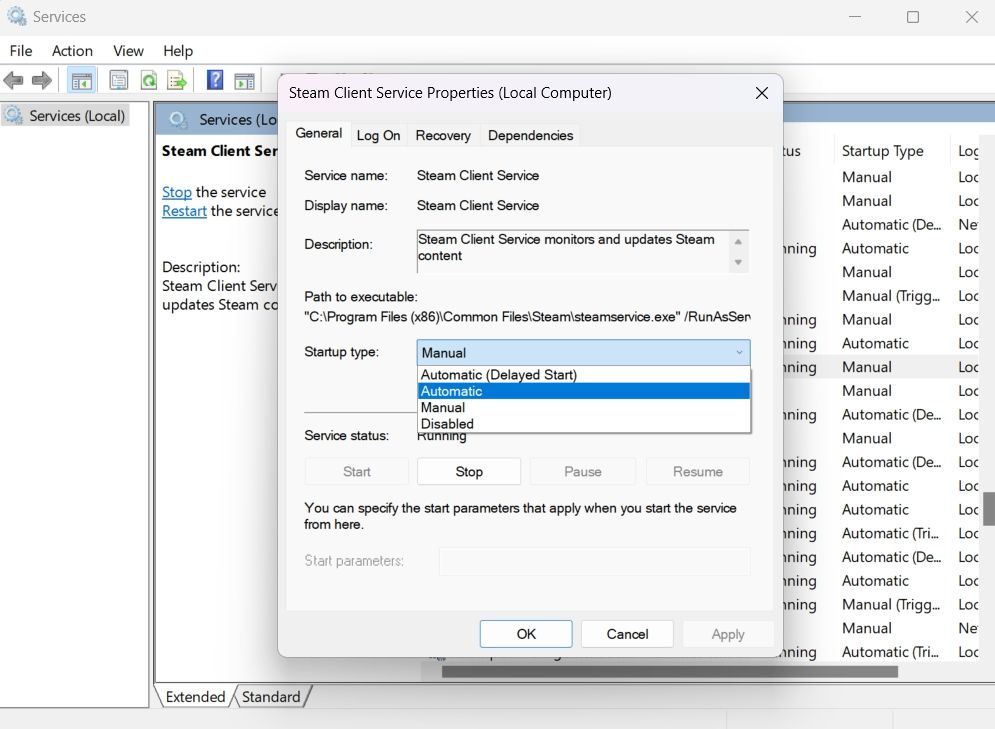
- 点击 申请 > 好的.
完成后,检查是否可以为您解决问题。
8. 验证 GTA V 的游戏文件
错误代码 1000.50 可能是由损坏的 GTA V 文件引起的。 幸运的是,您无需担心,因为您可以通过验证游戏文件来检测和修复损坏。
以下是在 Steam 上验证 GTA V 游戏文件的方法:
- 启动 Steam 客户端并转到 图书馆。
- 右键单击 GTA V 并选择 特性。
- 选择 本地文件 从左窗格中。
- 点击 验证游戏文件的完整性.
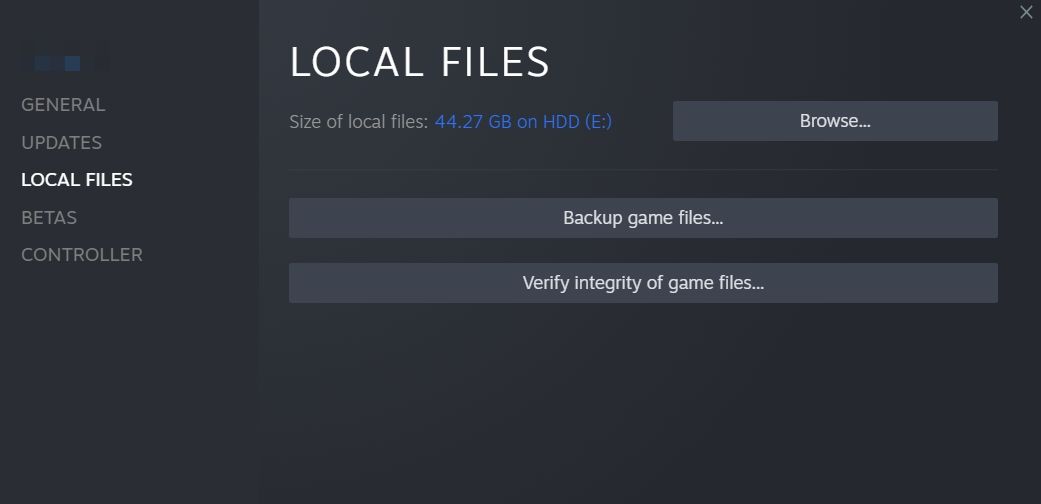
- Steam 现在将验证游戏文件。 考虑到 GTA V 的规模,这需要一段时间。
再次畅玩 GTA V
即使在发布近十年后,GTA V 仍然拥有庞大的在线玩家社区。 希望您可以修复 1000.50 错误并再次回到 GTA V。
